C4D文字融化滴水效果(7):挤压出来的面不平?
1、我们打开C4D工程文件,关闭箭头所指的细分曲面对象层级
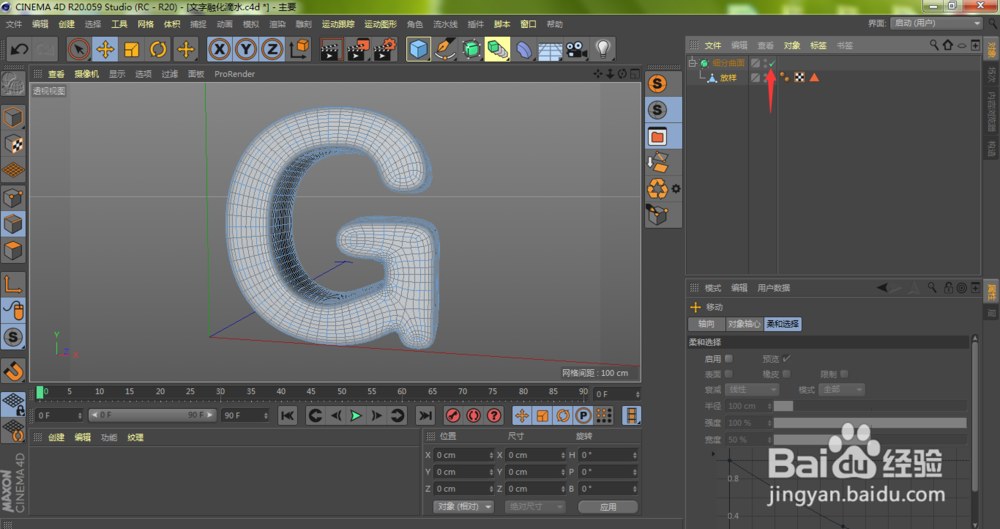
2、点击选中面层级

3、点击选中字母底部的某一个面,按住键盘的Ctrl键,鼠标左键直接往下拖动

4、这时,我们发现挤压出来的图形并不是垂直的,明显不是我们想要的效果

5、我们按下键盘Ctrl+Z撤回操作,点击箭头所指的世界坐标轴
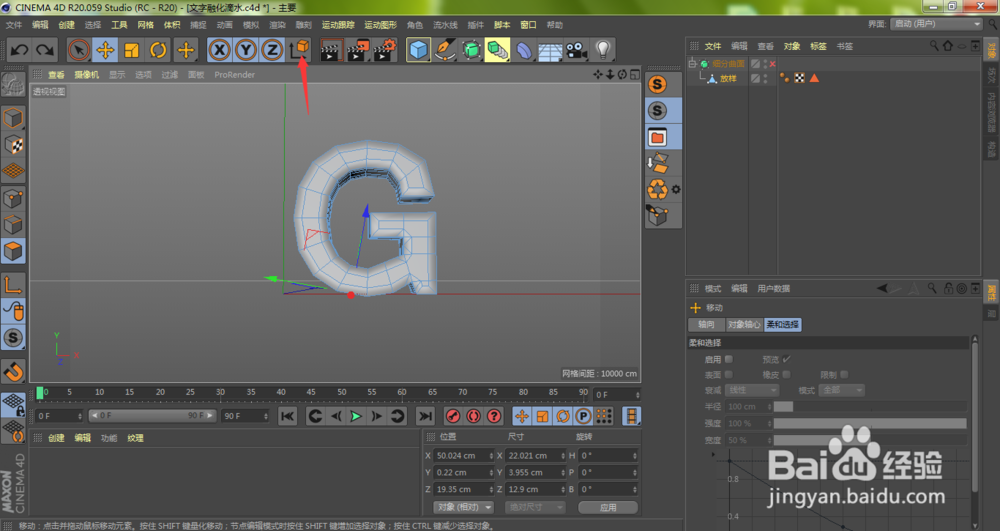
6、这时,再次按住Ctrl键,鼠标左键往下拖拽
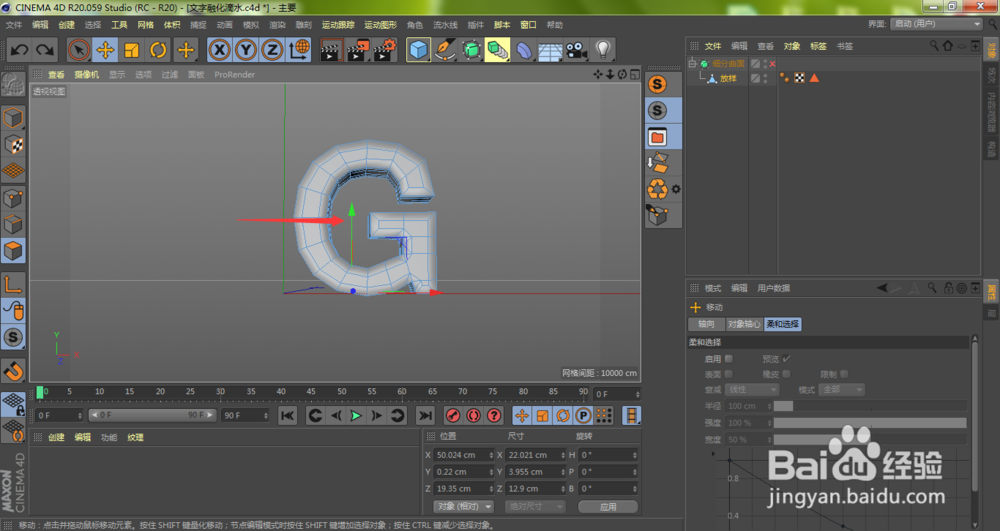
7、我们发现,当前的图形是垂直了,但是底部的面依然是倾斜的,也不是我们想要的效果,将箭头所指的Y轴参数设置为0

8、如下图所示,我们挤压出来的面就水平了,按住Ctrl,鼠标左键继续往下拖拽,挤压出我们想要的图形
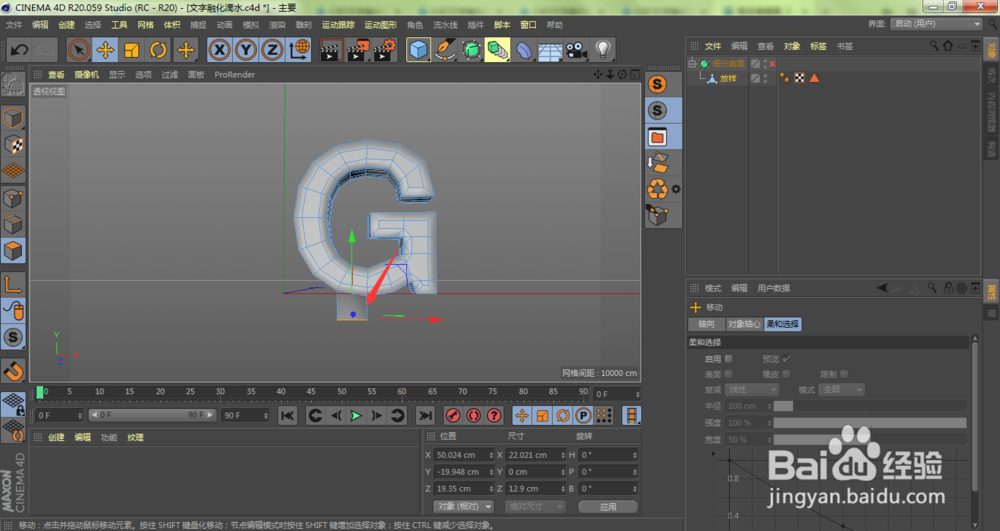
9、同理,我们在字母上其他地方挤压出我们想要制作融化滴水的模型

声明:本网站引用、摘录或转载内容仅供网站访问者交流或参考,不代表本站立场,如存在版权或非法内容,请联系站长删除,联系邮箱:site.kefu@qq.com。
阅读量:149
阅读量:28
阅读量:108
阅读量:89
阅读量:149